오늘 소개해드릴 포토스케이프라는 사진을 쉽게 향상하고 보정,편집하는 사진편집 프로그램은 한국회사에서 개발한 것입니다. 집,회사,학교,학원등 어느곳에서나 무료로 다운로드 받을수 있으나 항상 업그레이드 되고있어서 많은 분들이 선호하며 사용하고 있습니다. 게다가 윈도우 뿐만이 아니라 맥os 도 지원을 하기 때문에 기기상관없이 자유롭게 사용할 수 있다는 장점이 있습니다.
하지만 다운로드 받을때 windows XP,7,Vista,8 의 사용자인 경우에는 현재 PhotoScape 3.7 버전을 사용하셔야 되고 오늘 예시로 보여드릴 포토스케이프 X 버전은 windows 10 , 맥os 를 사용하시는 분들이 사용하시면 됩니다. 자신의 컴퓨터 사양에 맞게 다운로드 하시면 되고 저는 윈도우 10을 사용중이므로 X버전을 다운로드 받았습니다.

| 소프트웨어명 | 포토스케이프 X (PhotoScape X) |
| 운영체제 | windows, macOS |
| 언어 | 한국어 외 9개 언어지원 |
| 용량 | 200MB |
포트스케이프 기능 리스트
- 사진편집: 크기,밝기,색상 조절, 역광보정,액자,말풍선,모자이크,글쓰기,자르기,필터등
- 사진뷰어: 폴더의 사진을 한누에 보기, 슬라이드쇼
- 일괄편집: 여러장을 한꺼번에 변환할수 있는 일괄처리기능
- 이어붙이기: 아래로, 옆으로, 바둑판으로 여러장을 한장으로 이어 붙이기
- GIF애니메이션: 움직이는 GIF 사진으로 만들기
- 인쇄: 증명사진, 명함사진, 썸네일 인쇄
- 사진분할: 한장의 사진을 여러장으로 분할
- 색상검풀: 사진이나 웹상의 화면을 확대해서 색상을 알아내는 색상검출 기능
- 이름변환: 사진이름을 일관변환가능
- 얼굴검색: 인터넷에서 동일하거나 비슷한 얼굴을 검색
포토스케이프 다운로드

포토스케이프는 몇가지 버전이 있다고 말씀드렸지만 요즘은 윈도우10을 쓰시는 분들이 많을 것이기 때문에 PhotoScape X 버전을 다운로드 받는다고 가정하면 마이크로소프트 스토어 에서 검색해서 앱을 다운로드 받을수 있습니다. 물론 맥도 마찬가지로 앱스토어에서 받을수가 있죠.
그런데 만약 다른버전이라면 공식홈페이지에 먼저 들어가셔야 합니다. 여기 를 클릭하면 공식홈페이지로 이동을 합니다.
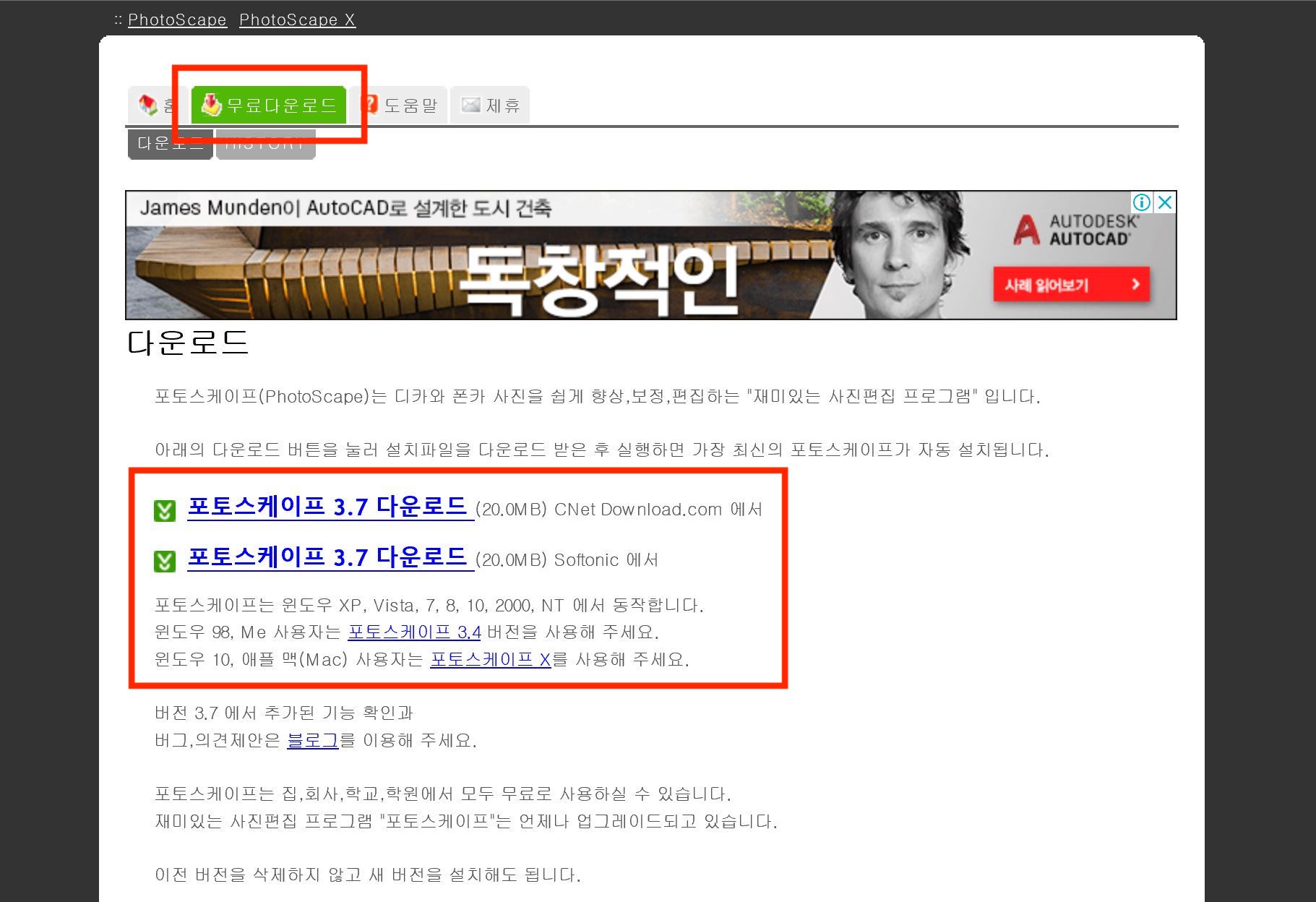
그리고 상단의 [무료 다운로드] 라는 카테고리에 들어가면 이렇게 자신의 운영체제에 맞는 버전을 다운로드 할수 있는 곳이 나옵니다. 저는 윈도우10을 사용하고 있기 때문에 포토스케이프 X 를 클릭해서 접속하였습니다.

그러면 윈도우10 인지 맥OS 인지 자신에게 맞는 운영체제로 다운로드를 눌러줍니다.
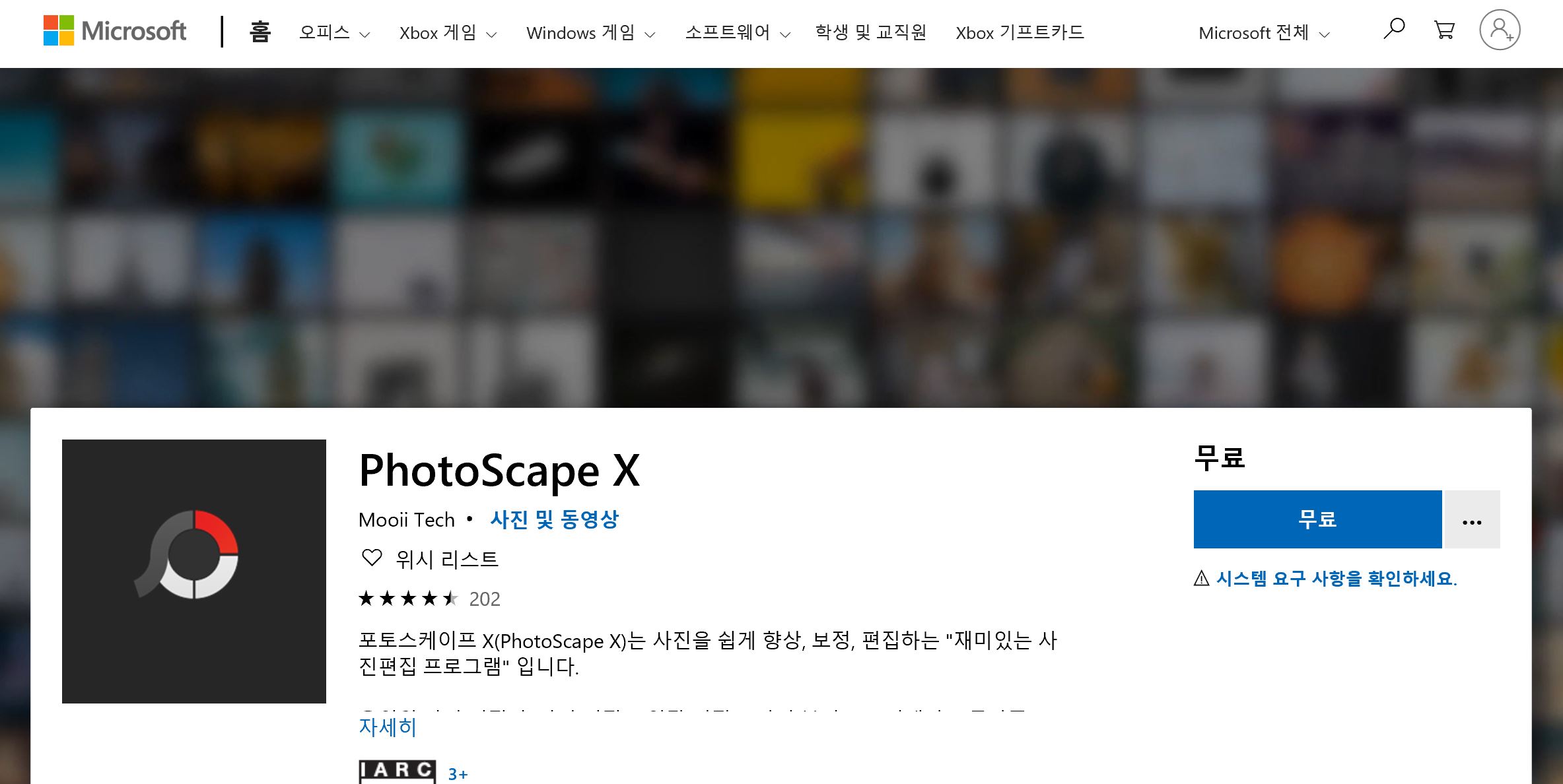
자동적으로 마이크로 소프트 스토어가 열리며 PhotoScape X 앱을 다운로드 받을수가 있습니다. 무료로 받을수 있으니 걱정말고 클릭하셔서 받으시면 됩니다.
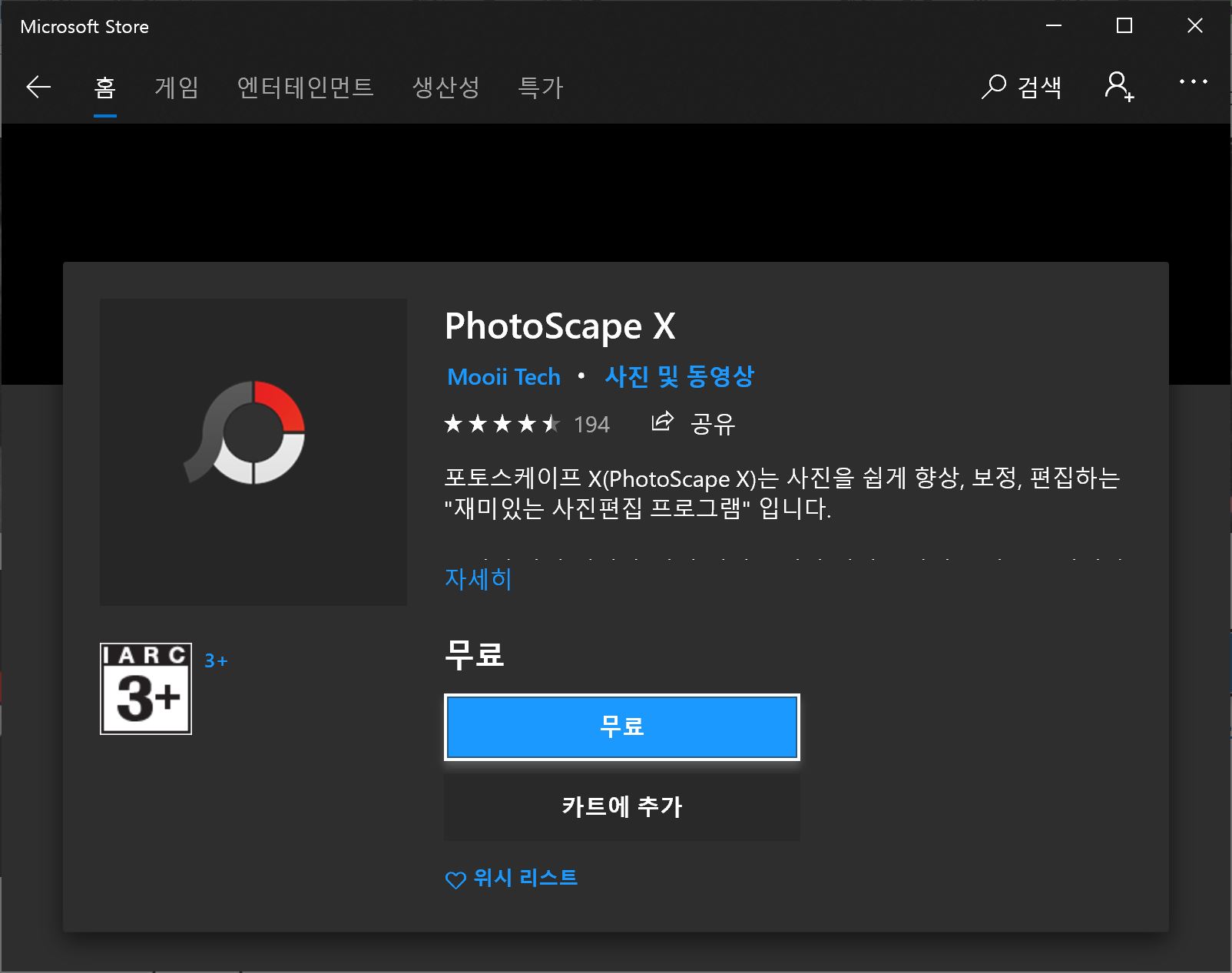
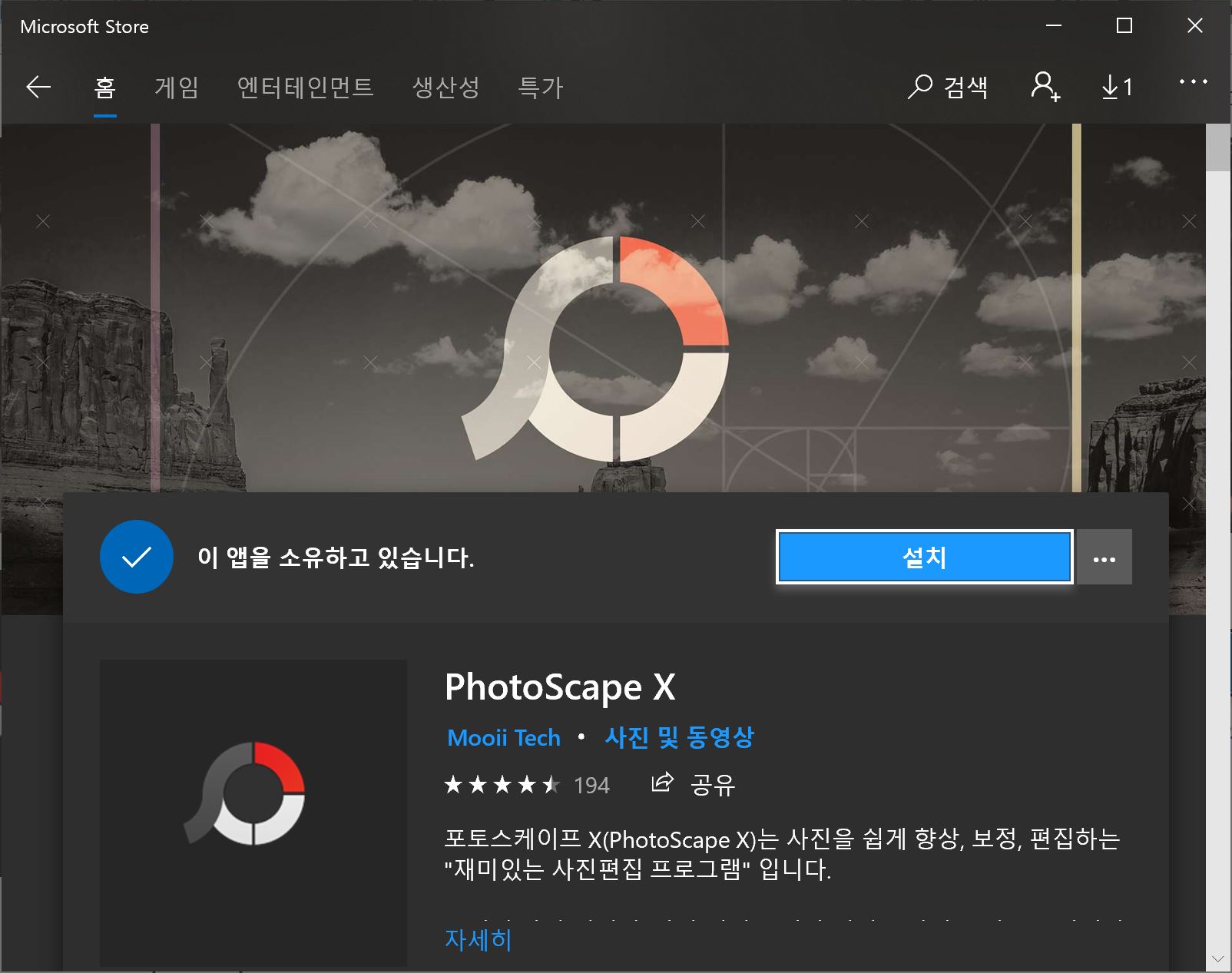
어렵지 않게 설치가 진행이 됩니다. 크기는 약 200MB로 그렇게 파일이 크진 않습니다. 그래서 오래걸리지 않으니 조금만 기다려주시면 됩니다.


설치를 진행하면 약 3분에서 5분정도면 다운로드가 완료됩니다. 이제 포토스케이프 X 가 다운로드 되었습니다. 한번 실행을 해보도록 할까요?
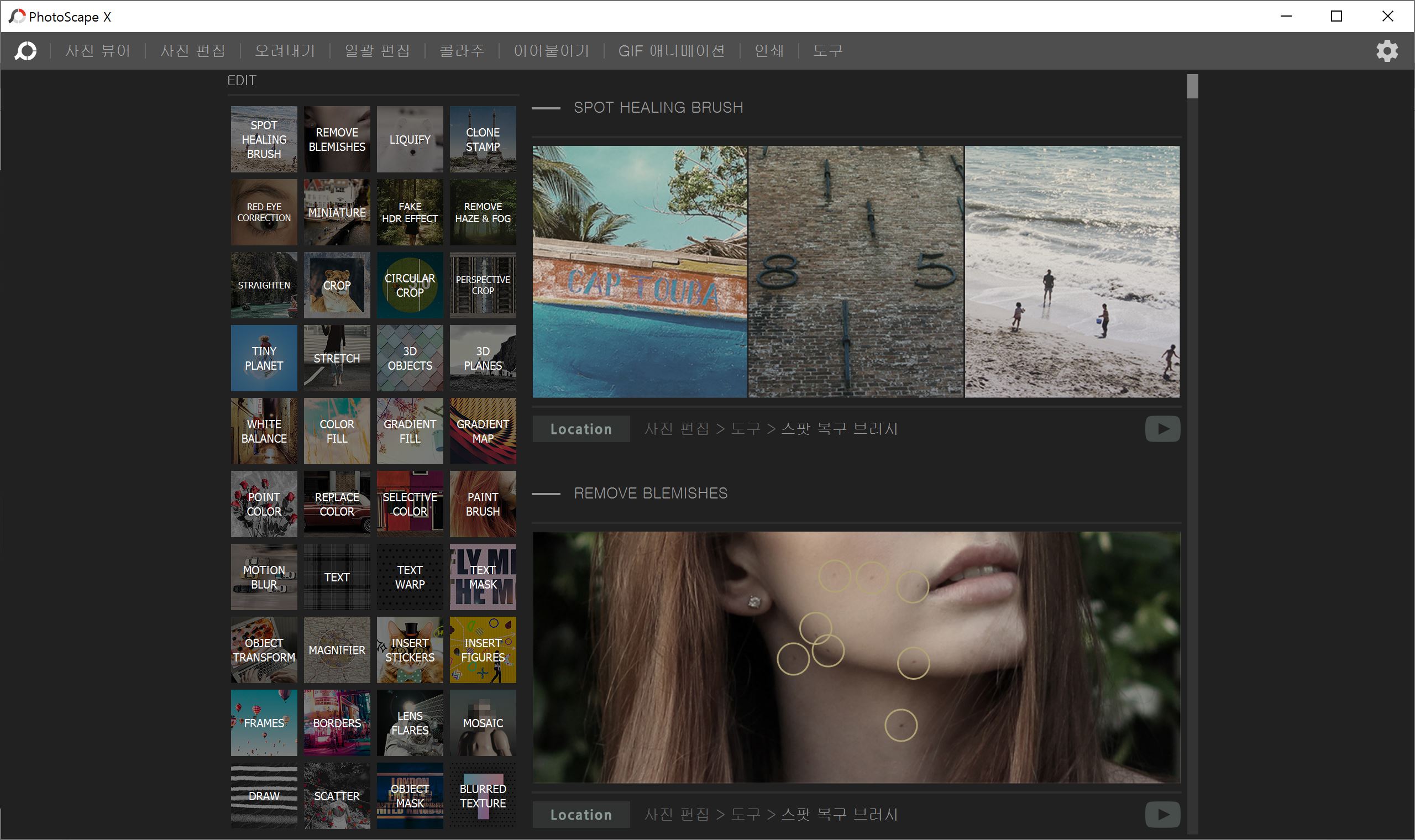
포토스케이프를 처음 실행시킨 화면입니다. 여러가지 기능들이 나오는데요 그냥 일반적인 편집만 할 것이라면 그렇게 어렵지 않습니다. 상단의 사진 편집을 누르셔도 되고 오려내기,일관편집 등 자신이 원하는 기능으로 들어가주시길 바랍니다.
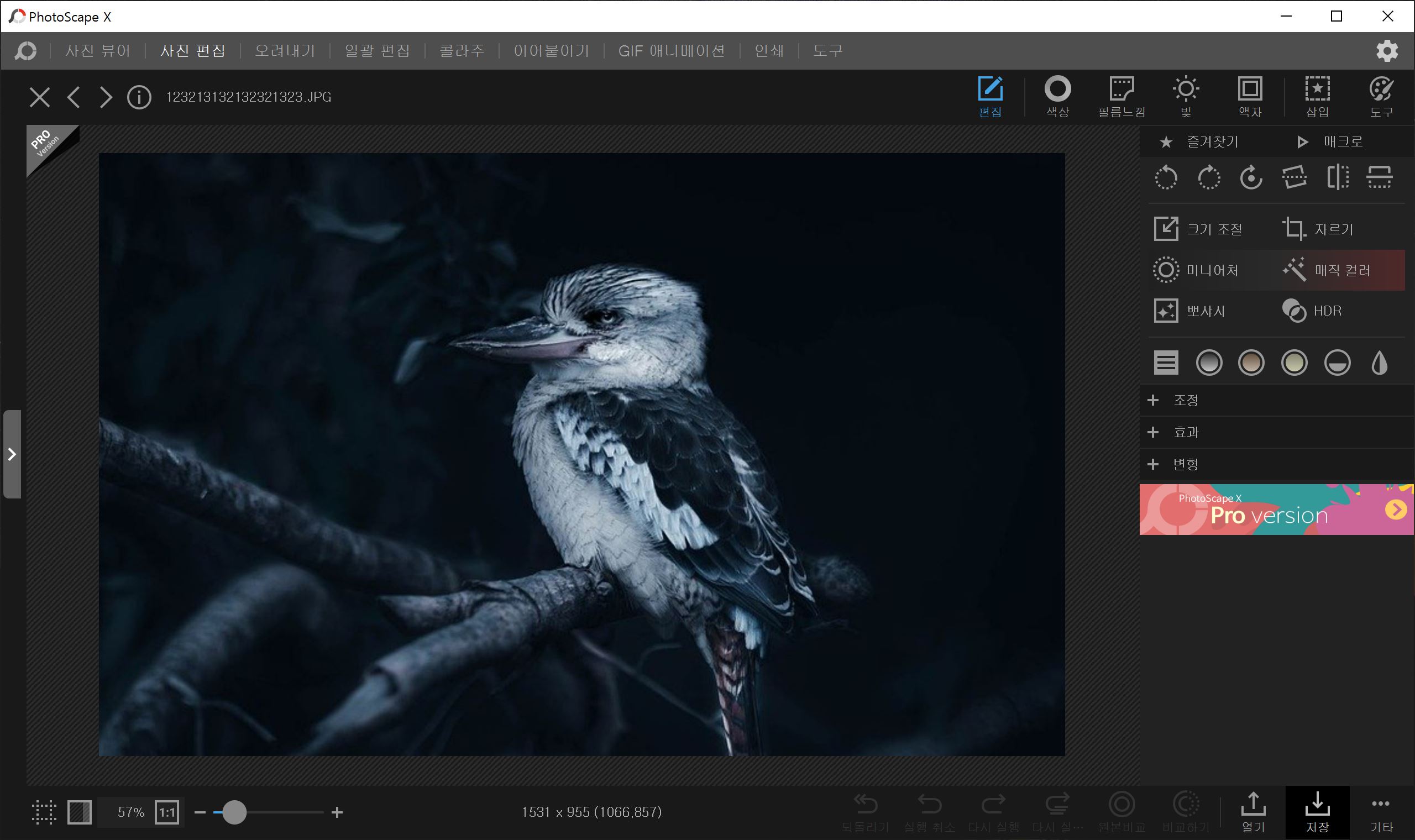
사진편집의 카테고리로 들어가서 편집하고 싶은 사진을 업로드하니 옆에 여러가지 기능들이 나옵니다. 많은 블로거 분들이 포토스케이프로 썸네일을 제작한다고 하던데 저도 한번 만들어보려고 합니다. 다음에선 썸네일이 원하는대로 잘 안나오긴하지만 그래도 한번 만들어 봐야 겠습니다.
오늘은 포토스케이프 다운로드 방법에 대해서 알아보았습니다. 사진편집 하는 프로그램은 많지만 무료이기도 하고 사용하기가 편한것 같아서 많은 분들이 사용하는 것 같더군요. 여러분들도 다운로드 받아서 유용하게 사용하시길 바랍니다.







